Једноставна радња као што је куцање на тастатури може да се претвори у ноћну мору на ЦхромеОС-у. Понекад вам Цхромебоок не дозвољава да унесете било шта. У другим приликама, ваша тастатура може да куца насумичне знакове. Па, ако је ваша тастатура неупотребљива, покушајте да поново покренете Цхромебоок неколико пута. Ако се проблем настави, следите кораке за решавање проблема у наставку.
Шта да радите ако вам Цхромебоок не дозвољава да куцате
Пријавите се као гост корисник
Покушајте да се пријавите као гост и проверите да ли ваша тастатура ради исправно. Ако сте већ пријављени на свој налог, кликните на Прегледајте као гост опција која се налази на дну екрана.

Ако не видите „Прегледач као гост“, то значи да је опција искључена. Пратите кораке у наставку да бисте омогућили гостујуће прегледање на Цхромебоок-у.
- Пријавите се на свој администраторски налог.
- Кликните на икону времена и идите на Подешавања.
- Иди на Безбедност и приватност.
- Кликните на Управљајте другим људима.
- Укључи Омогућите гостовање.
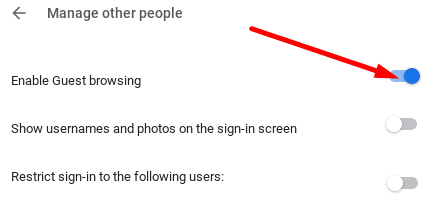
⇒ Важна напомена: Ако вашим Цхромебоок-ом управља организација (посао или школа), нећете моћи да промените подешавања гостујућег прегледања. Обратите се свом ИТ администратору за даљу помоћ.
Ако ваша тастатура ради како треба на профилу госта, највероватније је ваш тренутни администраторски налог оштећен. Избришите проблематичан налог, а затим га поново додајте.
Ресетујте свој Цхромебоок хардвер
Хард ресетујте свој Цхромебоок и проверите да ли вам ово решење помаже.
Искључите Цхромебоок и сачекајте 30 секунди. Затим притисните и држите Освјежи, и Снага кључеви. Сачекајте док се лаптоп не покрене, а затим отпустите тастер за освежавање.

Такође можете извадити батерију, вратити је и проверити да ли приметите побољшања.
Ресетујте свој Цхромебоок на фабричка подешавања
Ако и даље не можете да користите тастатуру, ресетујте Цхромебоок на фабричка подешавања, односно Повервасх. Имајте на уму да ће ова радња избрисати све податке сачуване на вашем уређају.
- Одјавите се са свог Цхромебоок-а.
- Затим притисните и држите Цтрл, Алт, Смена, и Р кључеви.
- Изаберите Поново покренути.
- Затим изаберите Повервасх и ударио Настави.
- Пратите кораке на екрану да бисте се пријавили помоћу Гоогле налога и подесили Цхромебоок.
- Проверите да ли можете да користите тастатуру након ресетовања уређаја.
Обратите се произвођачу Цхромебоок-а
Ако ниједно од ових решења не ради за вас, контактирајте произвођача Цхромебоок-а. Обавестите их која сте решења до сада испробали. Надамо се да ће моћи да вам помогну да решите овај досадни проблем једном заувек.
Закључак
Ако Цхромебоок тастатура не реагује, поново покрените лаптоп и пријавите се као гост. Поред тога, притисните тастере за освежавање и напајање да бисте ресетовали хардвер Цхромебоок-а. Ако проблем и даље постоји, исперите свој уређај и контактирајте његовог произвођача за даљу помоћ. Да ли сте успели да поправите тастатуру уз помоћ овог водича? Обавестите нас у коментарима испод.